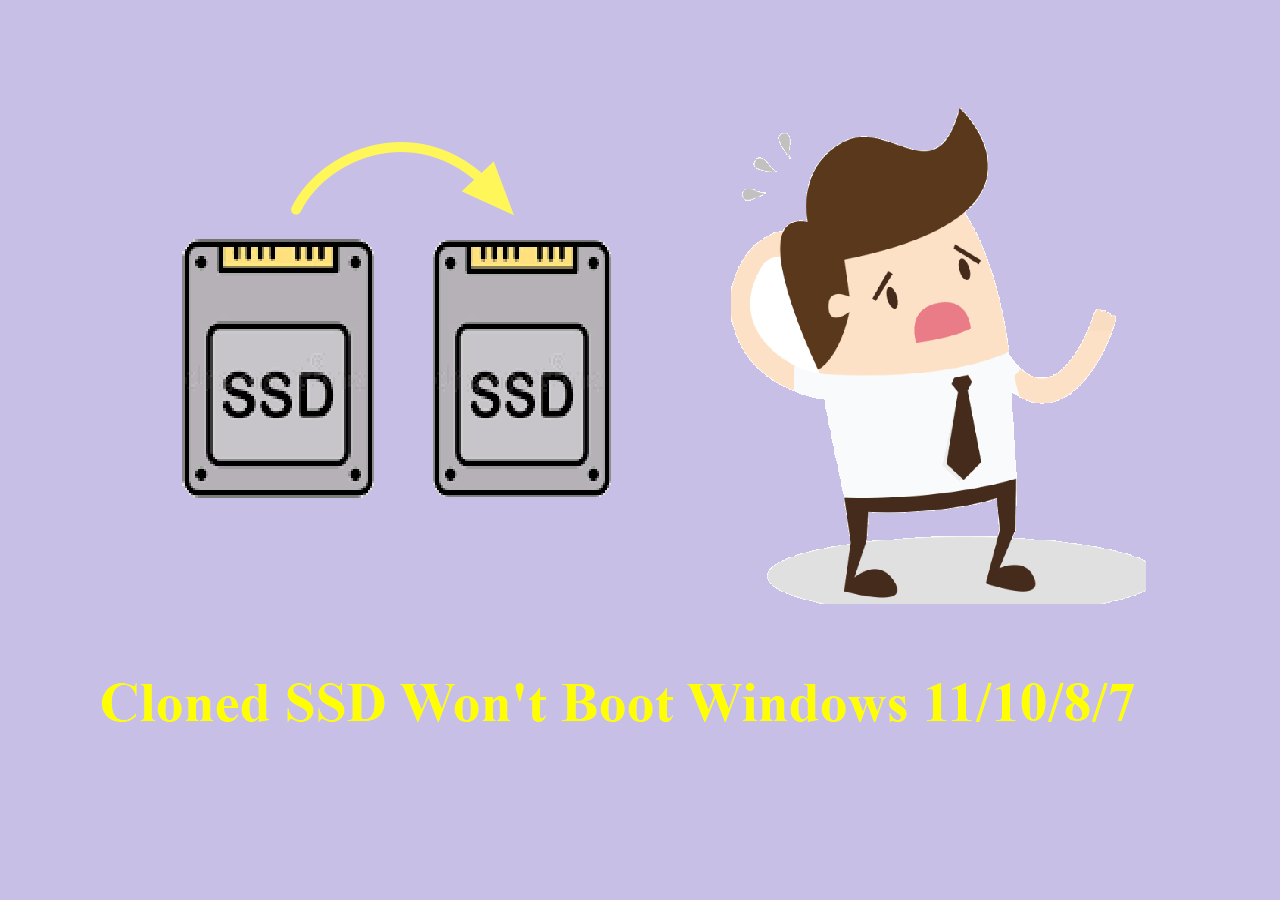Índice de la página
Visión general del software de clonar Samsung
Samsung proporciona su software de gestión de dispositivos para ayudar a sus usuarios a clonar disco duro. Además, estos programas de software son fiables, ya que están fabricados oficialmente por la empresa Samsung.
Dos de los programas estándar de clonar Samsung son Samsung Magician y Samsung Data Migration. La ventaja de estos programas es que vienen incorporados con tu SSD M.2 de Samsung y no requieren ninguna instalación externa.
Puedes descargar Samsung Magician y Samsung Data Migration del sitio web oficial de Samsung. Estos dos programas de gestión de dispositivos te permiten optimizar tus unidades SSD de Samsung, controlar su estado, la protección de datos, la gestión y clonar tus unidades existentes.
Clonar SSD Samsung M.2 con Samsung Data Migration
Samsung Data Migration (SDM) es el software oficial de clonación de discos de Samsung. Puede ayudarte a clonar tu SSD M.2 de Samsung. A continuación verás nuestra guía paso a paso que te ayudará a clonar el SSD M.2 de Samsung utilizando el software de Migración de Datos de Samsung.
Paso 1. Descarga el software de Migración de Datos de Samsung desde su página web oficial, e instálalo en tu ordenador.
Paso 2. Conecta el nuevo HDD/SDD con el ordenador donde quieras clonar tu unidad SSD M.2 de Samsung.
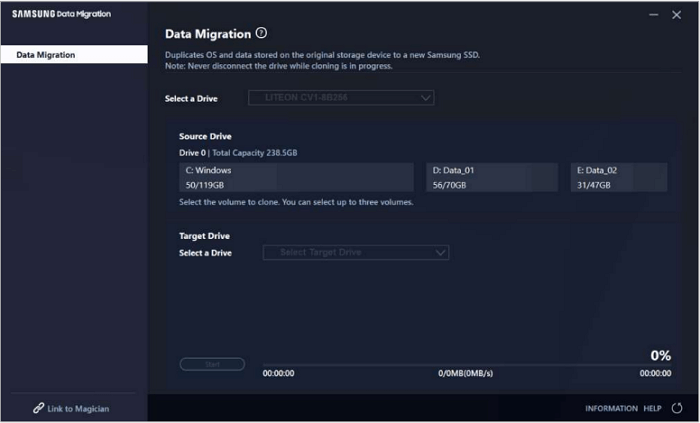
Paso 3. Selecciona la unidad de destino en la que deseas clonar tu unidad SSD Samsung M.2.
La herramienta de Migración de Datos de Samsung detectará automáticamente todos los discos duros/SSD conectados a tu ordenador. Hará que tu unidad con el sistema operativo instalado sea la unidad de origen. Todo lo que tienes que hacer es seleccionar la unidad de destino.
Paso 4. Selecciona los volúmenes de tu SSD Samsung M.2 que deseas clonar.
Por defecto, SDM sólo seleccionará tu unidad C. Si tienes varios volúmenes para tu SSD actual, tendrás que elegirlos todos.
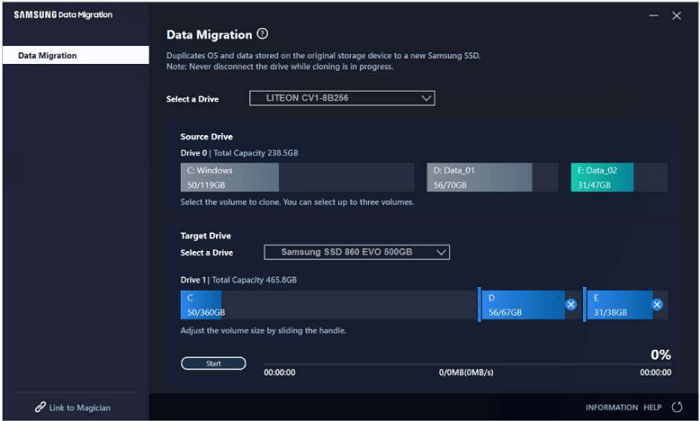
Paso 5. Una vez que hayas seleccionado la unidad de origen y la de destino, pulsa el botón Iniciar para comenzar el proceso de clonación.
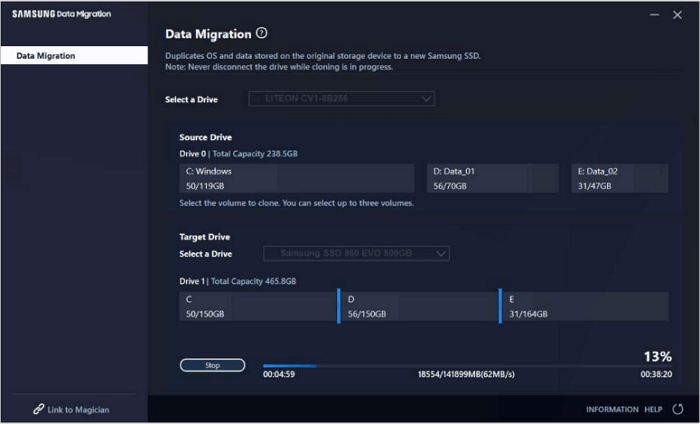
Samsung Data Migration es una herramienta sencilla que simplifica el proceso de clonación. Sin embargo, tiene algunas limitaciones. Sólo funciona con un número limitado de modelos de discos duros Samsung. También necesitas un dispositivo con sistema operativo para que SDM lo detecte. De lo contrario, no podrás clonarlo.
Debido a estas limitaciones, puede que tengas algunos problemas. Sin embargo, no tienes de qué preocuparte. Todas estas limitaciones pueden superarse utilizando un método alternativo que se expone en la siguiente parte.
Alternativa al software de clonación de Samsung - EaseUS Disk Copy
Lo peor del software de clonación de Samsung es que no admite la clonación de discos duros/SSD de otras marcas. Así que no puedes clonar a menos que tus dos unidades sean de Samsung y estén soportadas por su herramienta de gestión de discos.
EaseUS Disk Copy
EaseUs Disk Copy es una solución única para todas las limitaciones del software de clonación de Samsung. Soporta todas las marcas de SSDs/HDDs para clonar. Además, permite clonar MBR a GPT y GPT a MBR.
Descarga EaseUS Disk Copy desde el botón de abajo, y sigue los siguientes pasos para utilizar EaseUS Disk Copy para clonar tu unidad SSD Samsung M.2:
Paso 1. Descargar, instalar y ejecutar EaseUS Disk Copy en su PC.
Haga clic en "Modo de disco" y seleccione el disco duro que desea copiar o clonar. Haga clic en "Siguiente" para continuar.

Paso 2. Seleccionar el disco de destino.

Nota: El disco de destino debe ser al menos tan grande o incluso más grande que el disco de origen si se quiere copiar o clonar el disco duro de origen.
Paso 3. Haga clic en "Continuar" para confirmar si el programa pide que se borren los datos del disco de destino.

Paso 4. Revise y edite la disposición del disco. Si el disco de destino es una unidad SSD, recuerde marcar la opción si el objetivo es SSD.

Paso 5. Haga clic en "Proceder" para iniciar el proceso de clonación del disco duro.

Migrar sistema operativo a otro disco duro
Este artículo muestra cómo transferir el SO a un disco duro nuevo con un software de clonación fiable - EaseUS Disk Copy, reduciendo el tiempo de instalación y ahorrándote problemas.
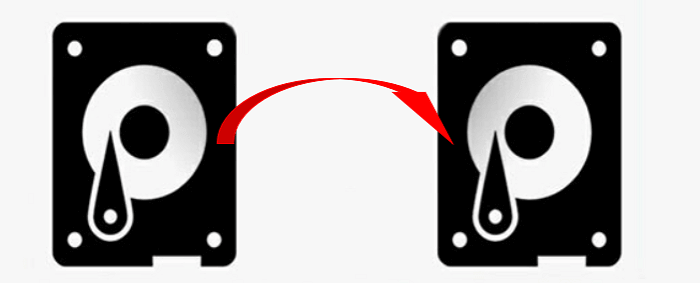
Conclusión
Samsung proporciona su software de utilidad de gestión de disco, como Samsung Magician y Samsung Data Migration. Estas dos son herramientas sencillas que pueden ayudarte a Clonar SSD M.2 de Samsung.
Sin embargo, la Migración de Datos de Samsung tiene limitaciones. No te permitirá clonar discos duros/SSD de varias marcas. Además, el software de utilidad de disco propio de Samsung es compatible con su producto de unidades de almacenamiento limitado.
La mejor alternativa al software de clonación de Samsung es EaseUS Disk Copy. Viene con una interfaz fácil de usar y pasos mínimos para realizar la clonación de discos. Además, admite la clonación de unidades de varias marcas, MBR a GPT y GPT a MBR.

EaseUS Disk Copy
EaseUS Disk Copy es una herramienta de clonación y migración de HDD/SSD bien diseñada y muy fácil de usar, una herramienta que debería ser ideal para cualquiera que desee migrar rápida y fácilmente un disco de sistema existente a un nuevo disco (o unidad SSD recién instalada) con el mínimo de configuración requerida.
EaseUS Disk Copy

Herramienta de clonación dedicada para satisfacer todas las necesidades de clonación de sistemas, discos y particiones.
Descargar gratisArtículos Populares
Febrero 20, 2023
![]()
Agosto 24, 2023
![]()
Julio 7, 2023
![]()
Sep 22, 2022
![]()
Marzo 20, 2023
![]()
Temas interesantes